Hướng dẫn sử dụng, Camera an ninh
Hướng dẫn cài đặt camera Hilook trên điện thoại
Hướng dẫn cài đặt xem camera Hilook qua điện thoại
Hướng dẫn cài đặt camera Hilook trên điện thoại là rất cần thiết đối với những khách hàng đang sử dụng camera thương hiệu Hilook của Hikvision, thương hiệu hàng đầu thế giới. Mời xem bài viết Giới thiệu camera HILOOK – Các giải pháp camera HILOOK Nếu khách hàng sử dụng camera Hilook đã xóa phần mềm hay muốn cài điện thoại mới thì bài viết này của Bảo Phong sẽ giúp khách hàng có thể cài đặt ở nhà một cách tiện lợi nhất.

Tải phần mềm HiLookVision cho HiLook.
| Tải phần mềm HiLookVision. | |
| HiLookVision từ cửa hàng Apple cho phiên bản iOS | Tải về |
| HiLookVision từ cửa hàng Google play cho phiên bản Android | Tải về |
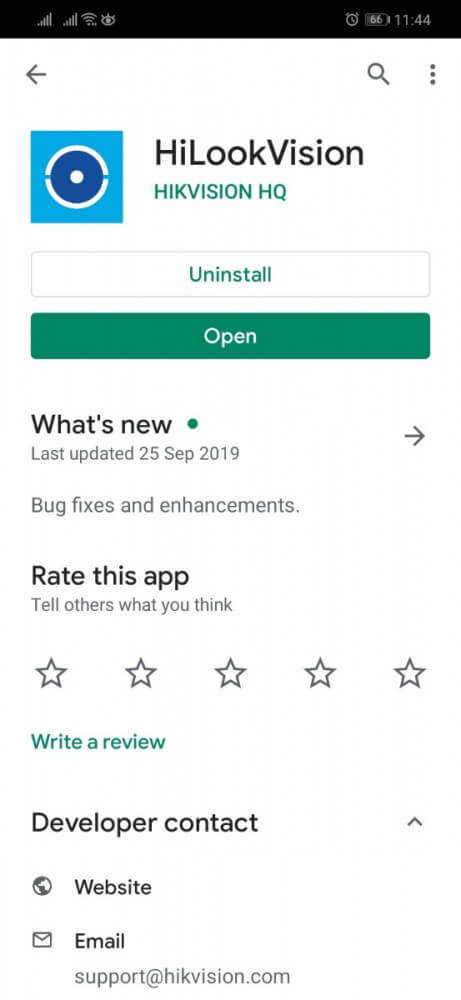
Đăng ký tài khoản HiLookVision cho camera an ninh HiLook
Như chúng ta thấy ở hình trên thì có thể quản lý thiết bị với tư cách khách truy cập (không cần đăng ký), vậy chúng ta đăng ký để làm gì?
Bạn có thể dễ dàng quản lý thiết bị với tư cách khách truy cập, thêm hệ thống vào để theo dõi, sử dụng toàn bộ chức năng nhưng một khi điện thoại của chúng ta gặp vấn đề và sử dụng trên điện thoại khác thì chúng ta phải cấu hình, làm lại từ đầu.
Một số trường hợp chúng ta cần phải liên hệ với nhà cung cấp để có thể cấu hình lại nữa. Trong khi khi chúng ta đã tạo tài khoản thì chỉ cần đăng nhập tài khoản là đã xem được những hệ thống mà chúng ta cấu hình từ trước.
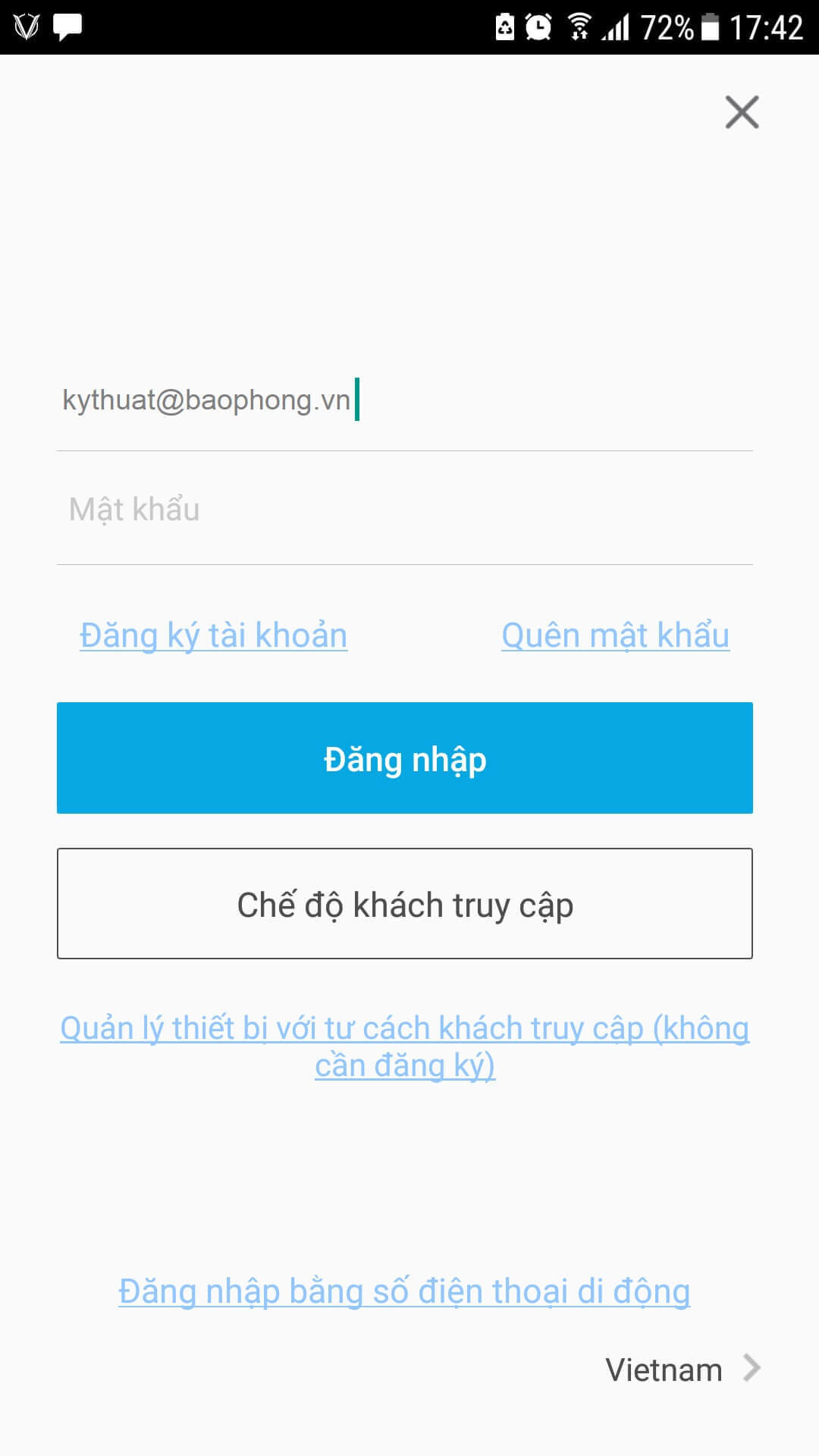
Các bước đăng ký tài khoản HiLookVision
- Bước 1: Chọn đăng ký tài khoản. Lúc này phần mềm sẽ đưa ra điều khoản và thông báo bảo mật, nhấn đồng ý để tiếp tục.
- Bước 2: Nhập số điện thoại di động để đăng nhập hoặc truy xuất mật khẩu. Nhấn lấy mã bảo mật và đợi hệ thống gửi mã bảo mật cho bạn. Để ý ở cuối màn hình, chúng ta cũng có thể đăng ký bằng địa chỉ email. Mã code sẽ được gửi về tin nhắn điện thoại hoặc email. nhập mã code rồi nhấn kế tiếp
- Bước 3: Tạo mật khẩu cho tài khoản và nhấn kết thúc.
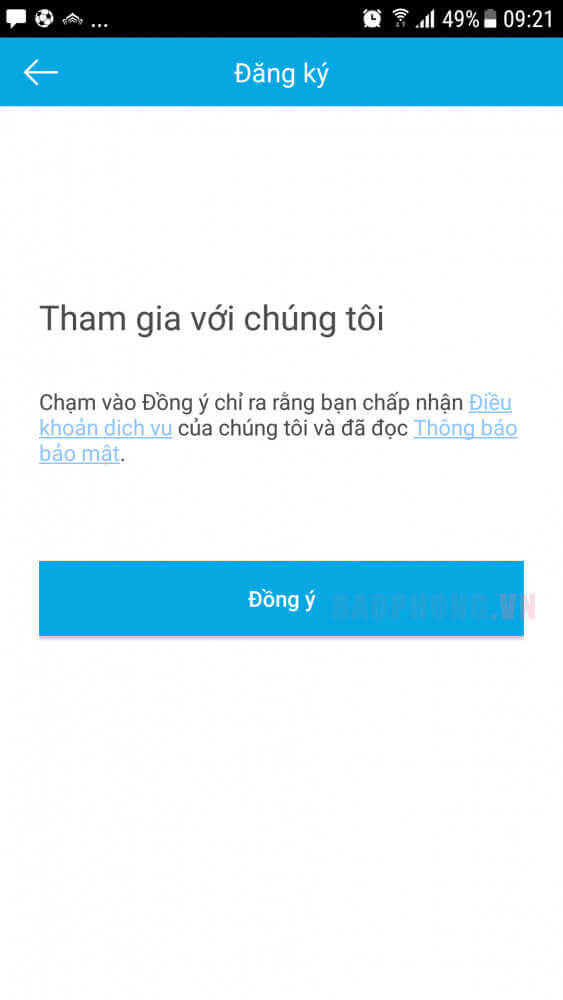
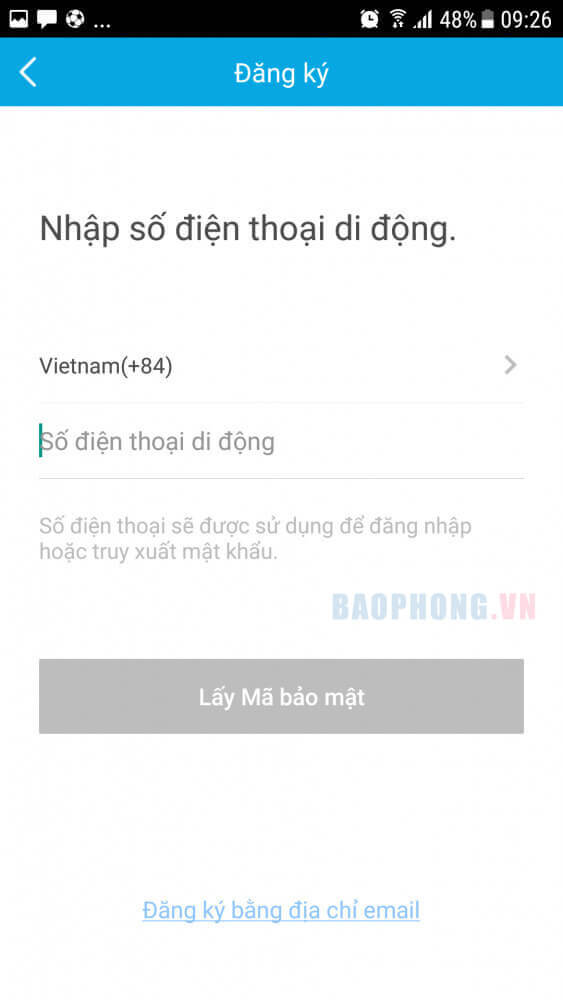
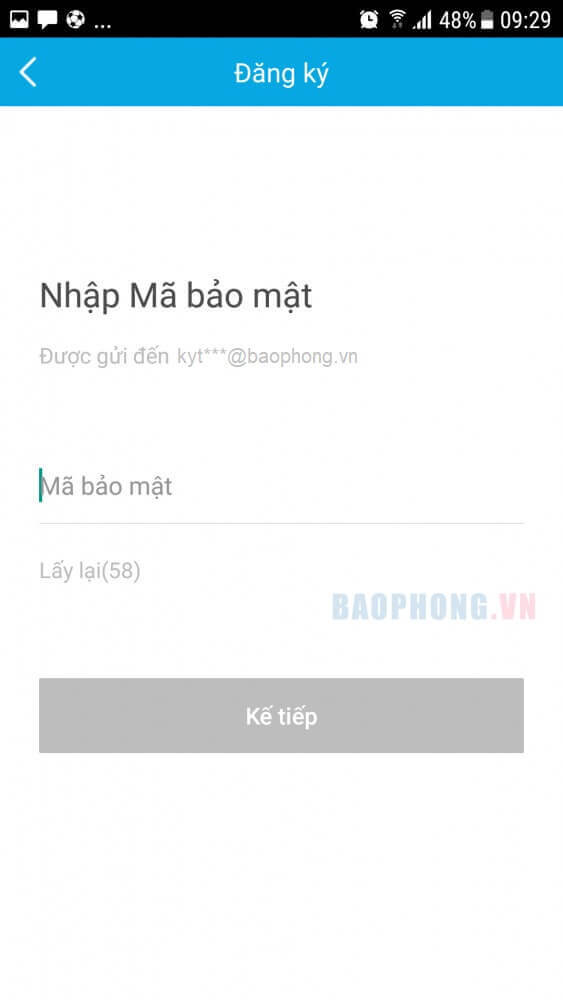
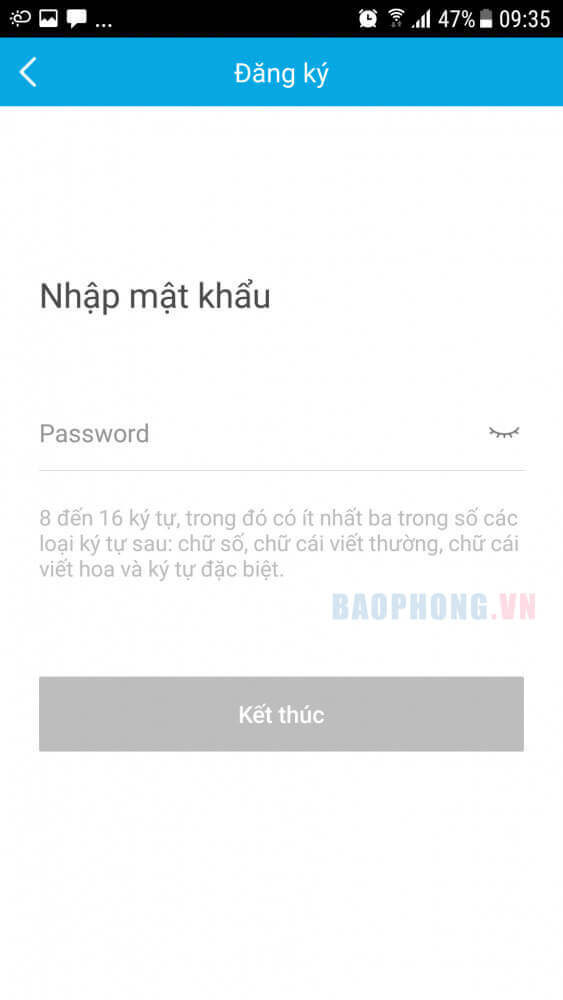
Thêm camera an ninh HiLook vào phần mềm
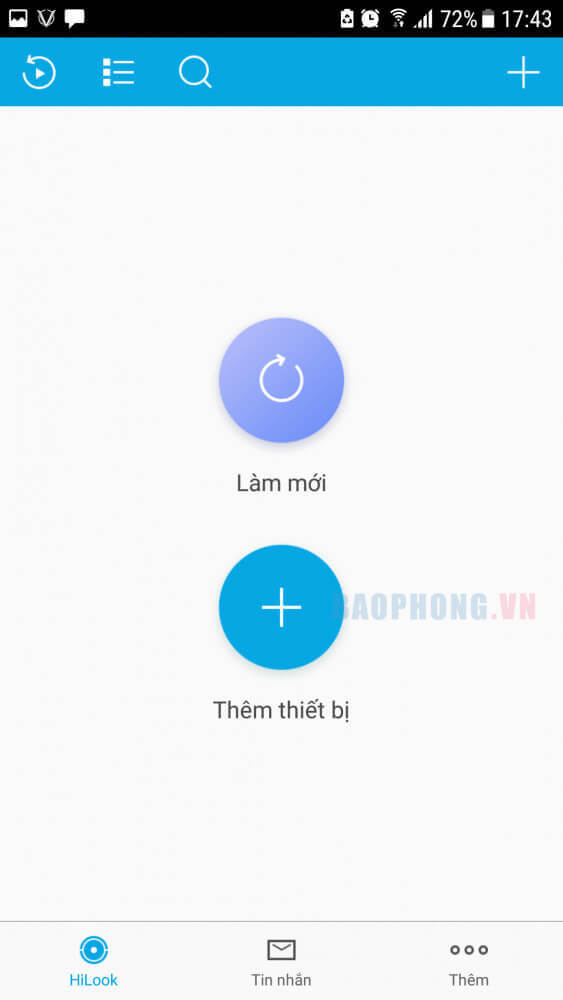
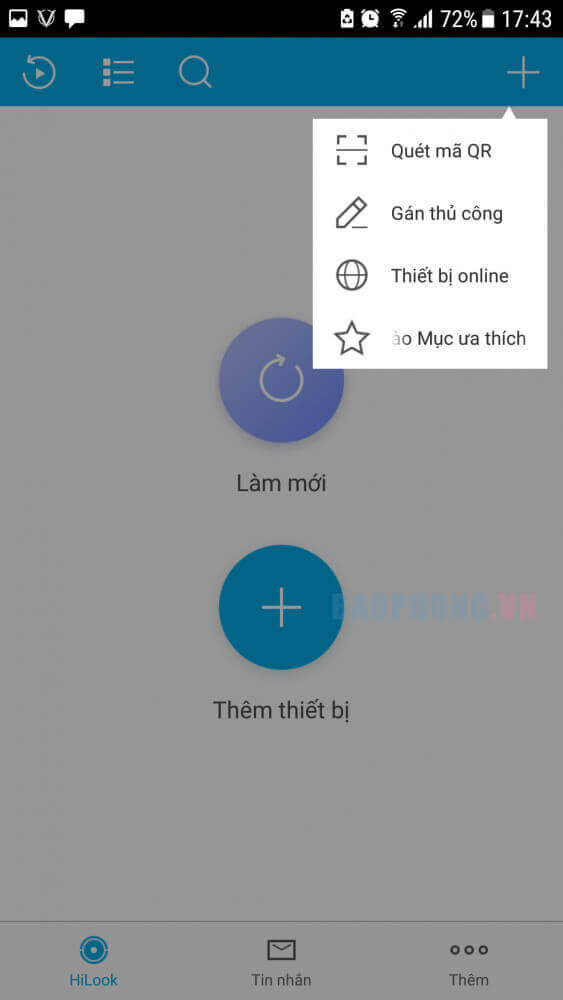
Chọn dấu + bên góc tên bên phải, chọn Gán thủ công
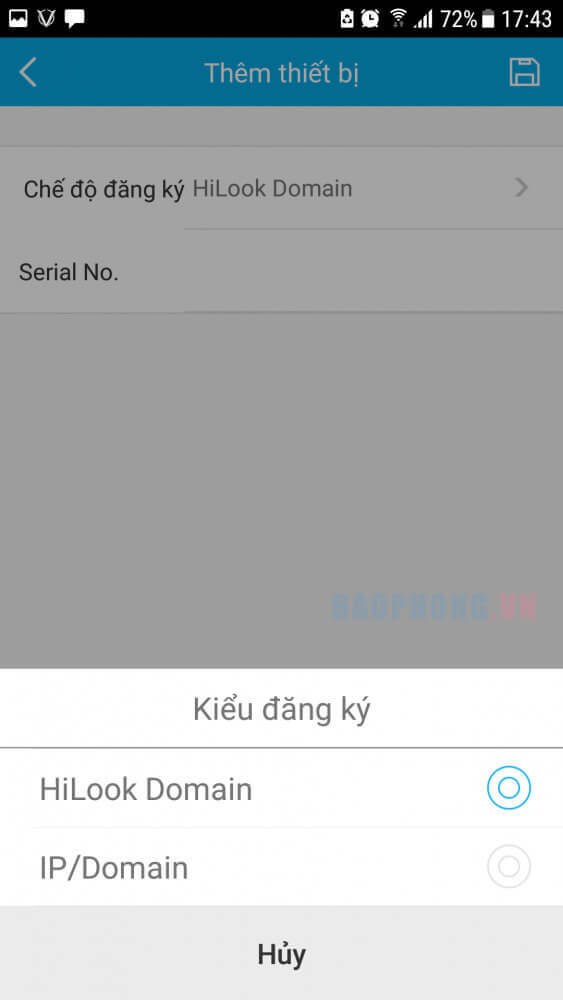
Click vào Hilook Domain và chọn chuyển sang IP/Domain
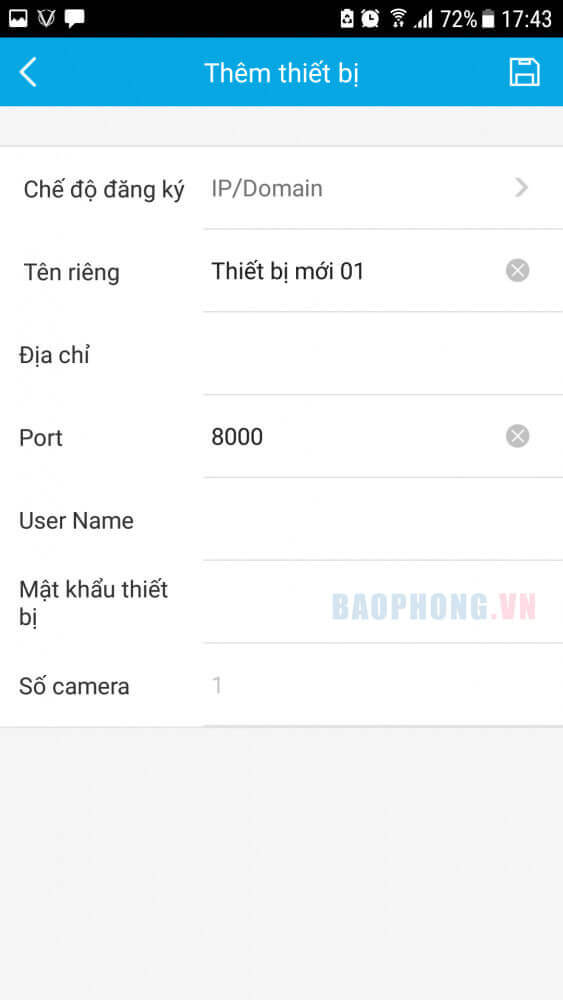
Nhập đây đủ thông tin sau của HiLook tại giao diện thêm thiết bị Ví dụ như HiLook Demo như sau
- Tên riêng: (tùy chọn)
- Địa chỉ: baophong.dynns.com
- Port: 8000
- Username: demo
- Mật khẩu thiết bị: abcd4321
Cách xem camera an ninh HiLook trên điện thoại
Chọn Start Live View
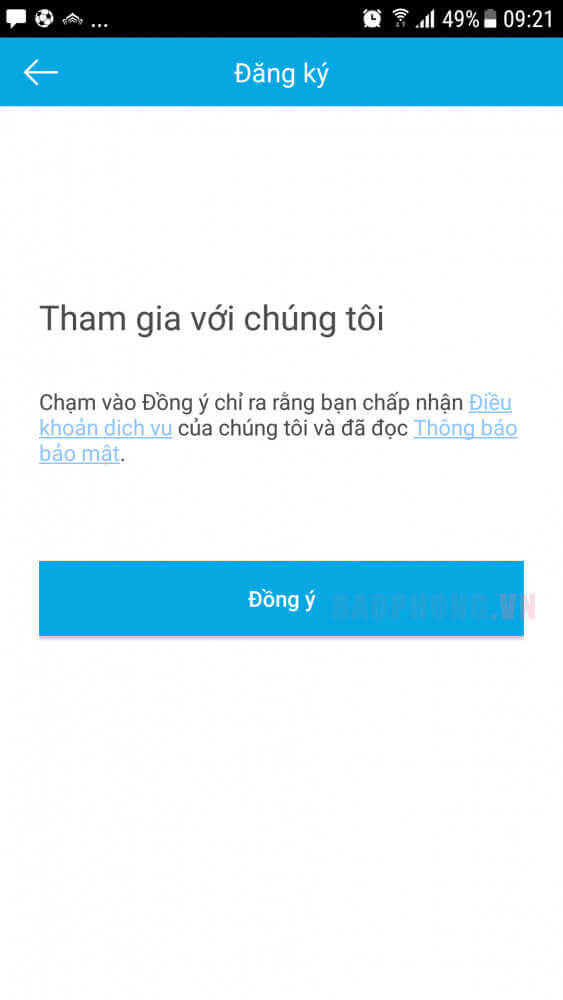
Các bạn cần lưu ý khi xem camera an ninh HiLook trên phần mềm HiLookVision là khi mới load hình lên camera an ninh sẽ chỉ ở chế độ xem trôi chảy SD nên hình ảnh sẽ không được rõ. Nhấn biểu tượng SD ở góc trái bên dưới màn hình và chọn qua hình ảnh đẹp để chuyển sang chế độ HD.
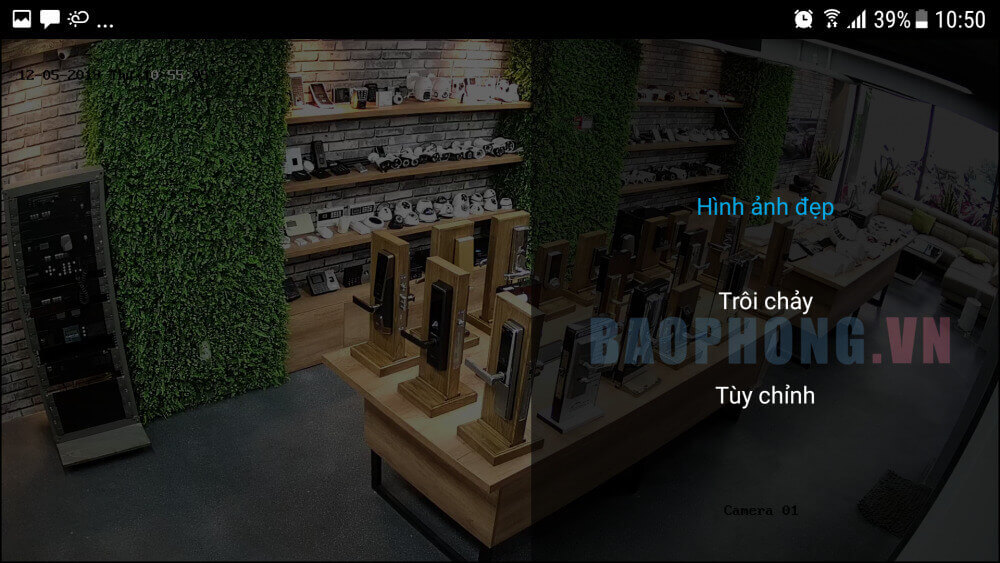
Lúc này ta sẽ thấy được sự khác biệt và cho thấy hình ảnh chất lượng thực sự của camera an ninh HiLook
Cách xem lại camera an ninh HiLook trên điện thoại
Khi đang ở màn hình xem trực tiếp camera, chúng ta nhấn dấu 3 chấm … ở góc trên bên phải màn hình, chọn phát lại để xem lại camera an ninh HiLook.
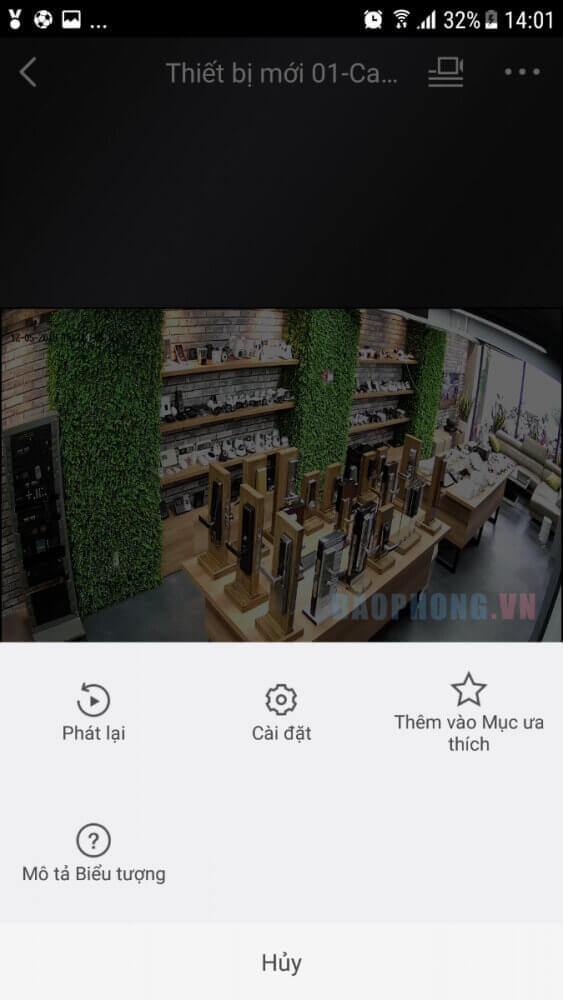
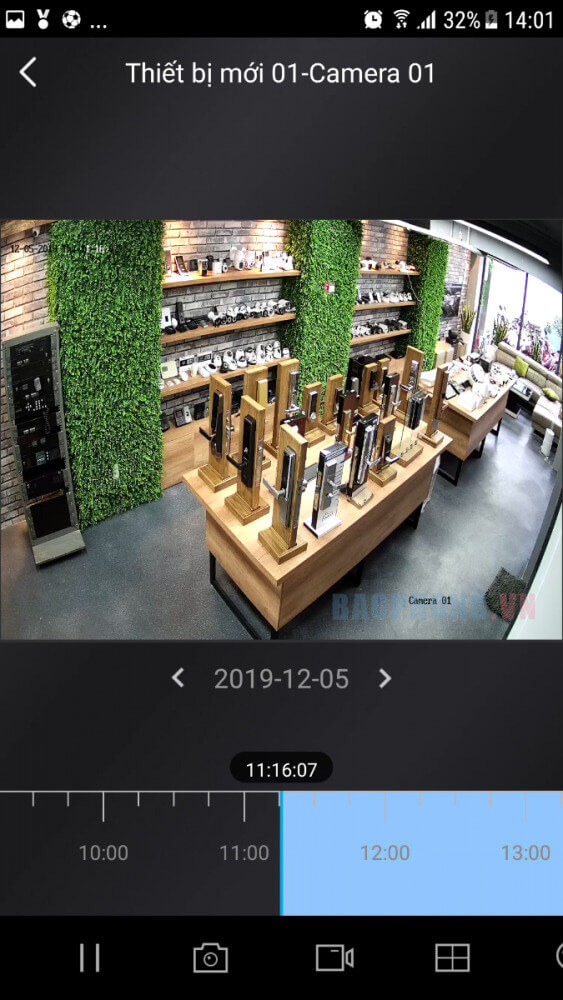
Nhấn vào ngày tháng nămđể chọn lại ngày xem lại. Những ngày màu xanh là những ngày có lưu hình lại. Tại dòng thời gian phía dưới, nhấn giữ và trượt ngang để chỉnh khoảng thời gian cần xem lại
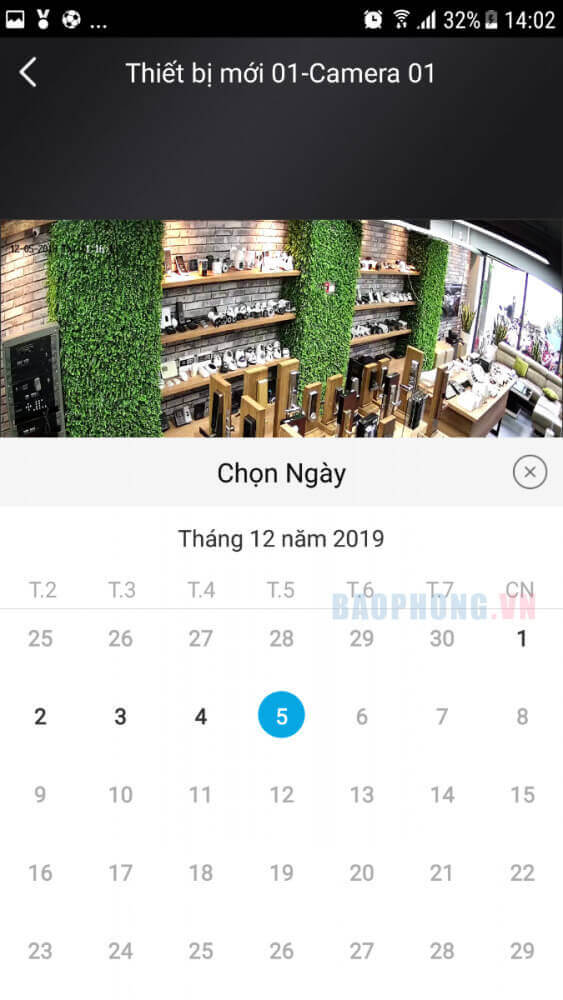
Nếu muốn tải về đoạn video camera ghi hình chúng ta chỉ cần nhấn biểu tượng máy quay ở thanh bar phía dưới. Trượt thanh thời gian chọn thời điểm ban đầu, đợi cho thời gian chạy đến lúc mình muốn ngắt video thì nhấn lại biểu tượng máy quay để kết thúc. Qua Hướng dẫn cài đặt camera Hilook trên điện thoại trên đây các bạn đã có thể dễ dàng xem camera Hilook qua điện thoại một cách dễ dàng. Công ty Bảo Phong là nhà phân phối camera Hilook tại Huế, Nếu quý khách cần hỗ trợ báo giá và tư vấn sản phẩm thương hiệu HILOOK xin vui lòng liên hệ với chúng tôi theo thông tin bên dưới :
Hỗ trợ tư vấn giải pháp – báo giá quý khách vui lòng liên hệ: Công ty TNHH Thương Mại Dịch Vụ Bảo Phong
- Giải pháp toàn diện về Thiết bị an ninh - Thiết bị mạng WIFI - Tổng đài điện thoại - Kiểm soát ra vào - Máy chấm công - Máy bộ đàm
- Địa chỉ: 25/34 Nguyễn Tri Phương - Phường Thuận Hóa - TP Huế
- Điện thoại: 0234.3.938.156 - 0961.554.545
- Website: baophong.vn - huecamera.com
- Email: info@baophong.vn
- Facebook: fb.com/congtybaophong
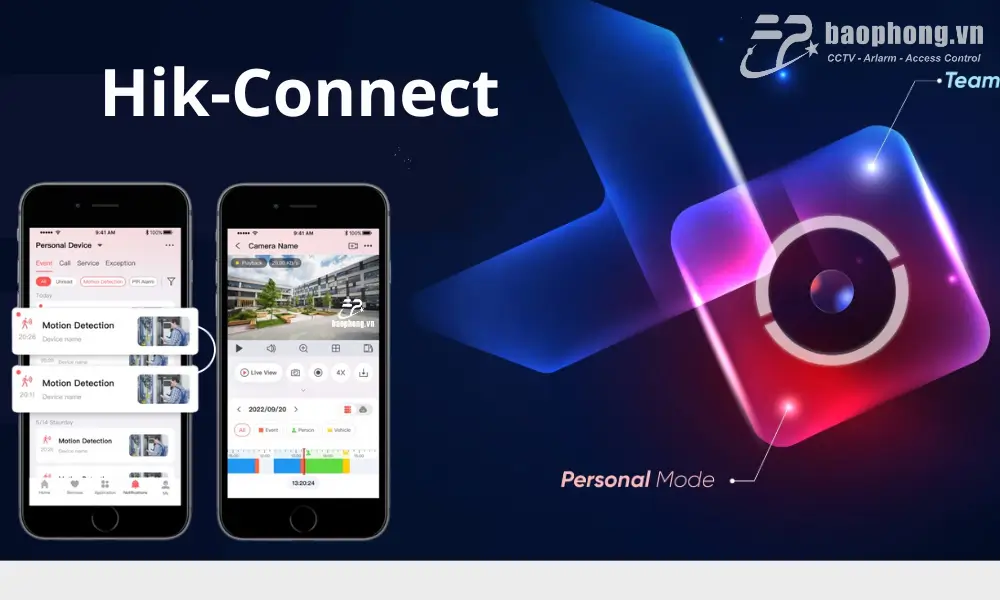


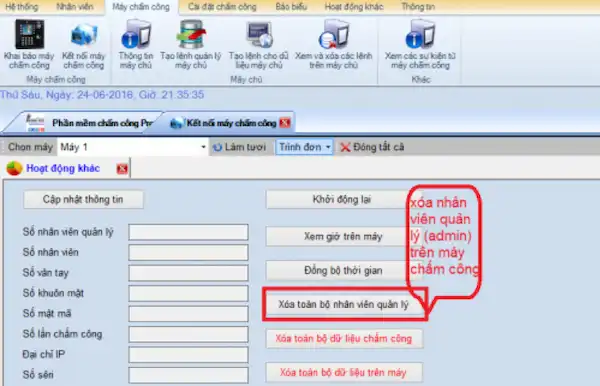
![Hướng dẫn sử dụng HikCentral Access Control Web Client [Tiếng Việt]](https://baophong.vn/wp-content/uploads/2025/08/hcac-login.webp)
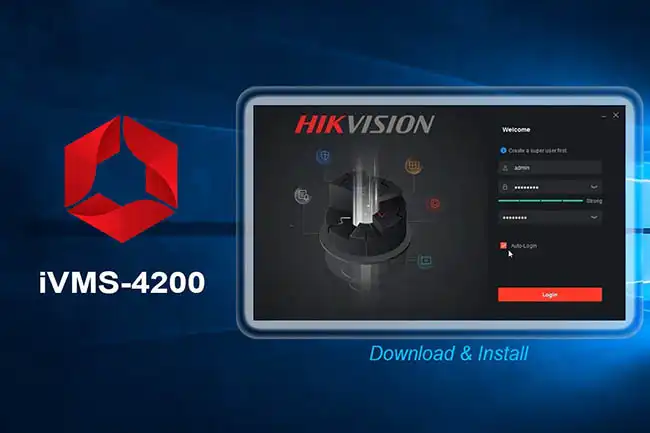
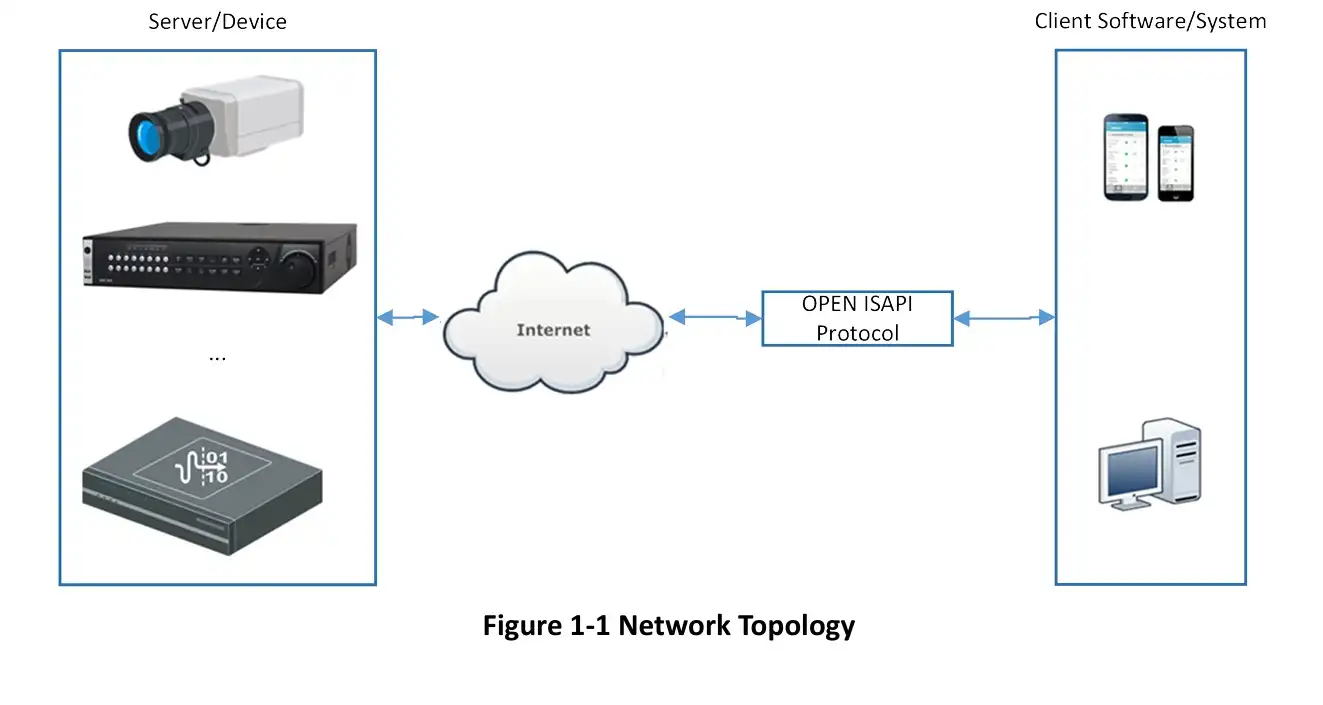
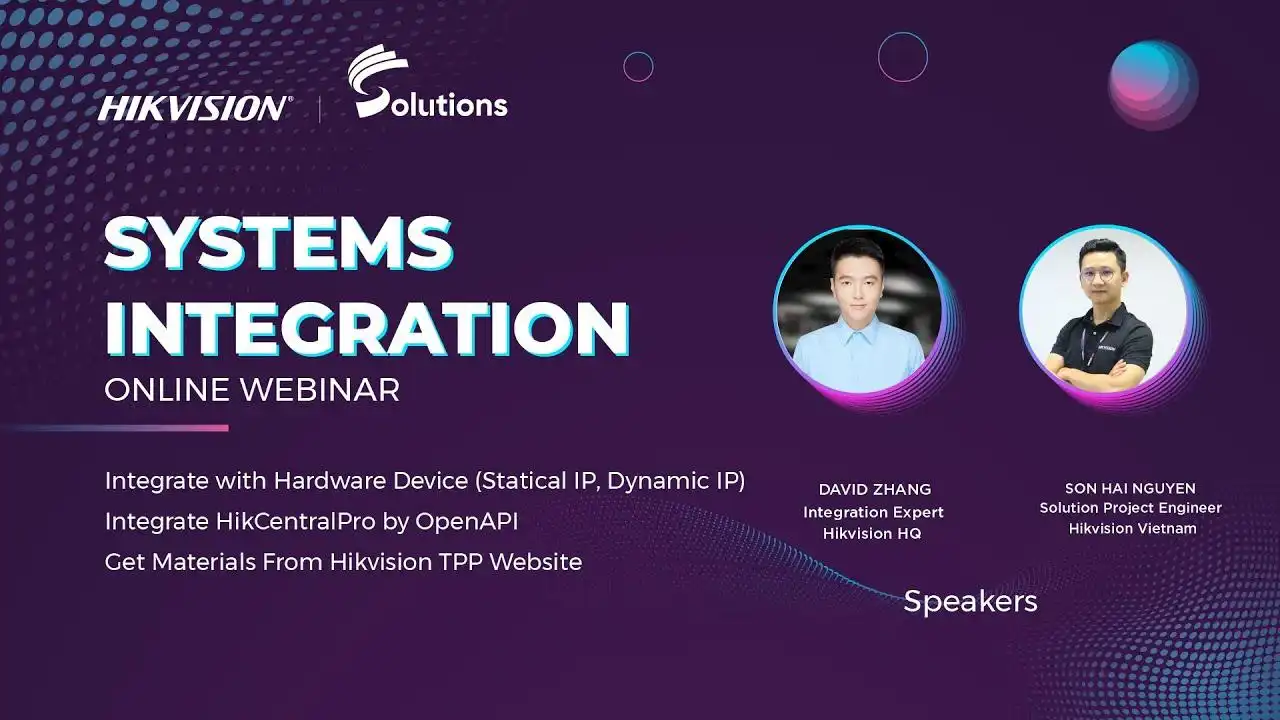
Bài viết liên quan: